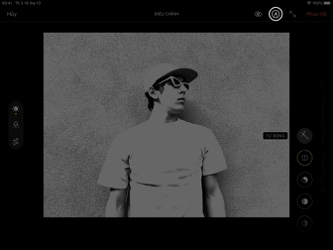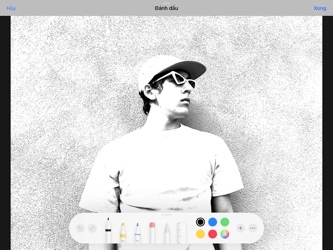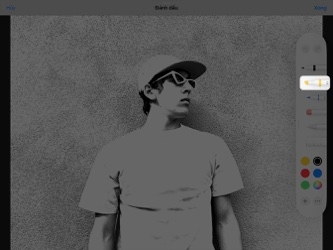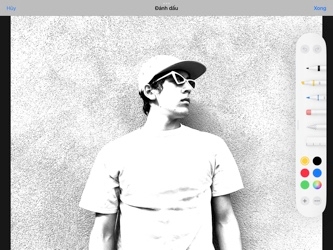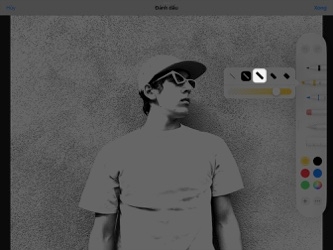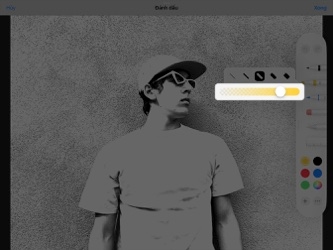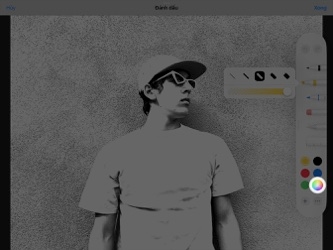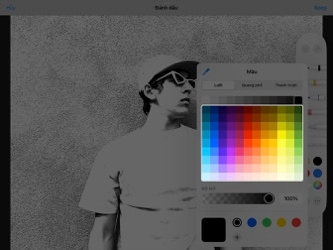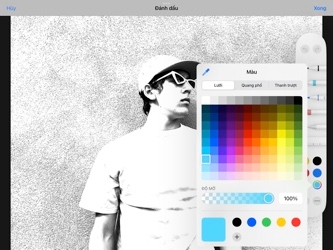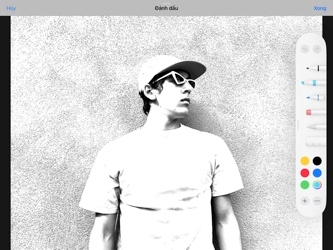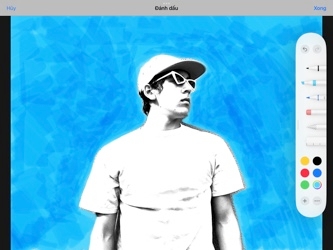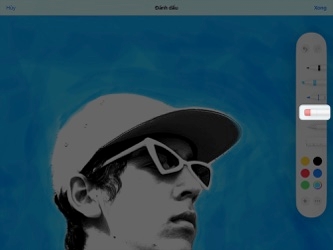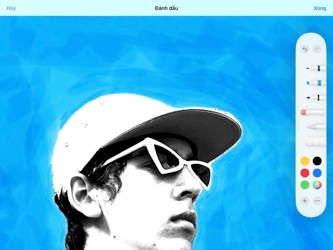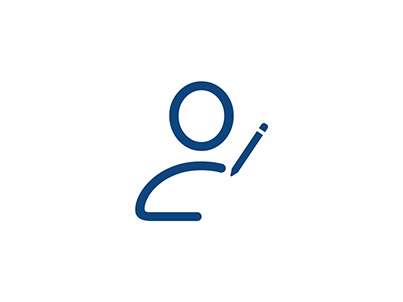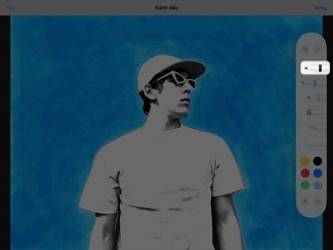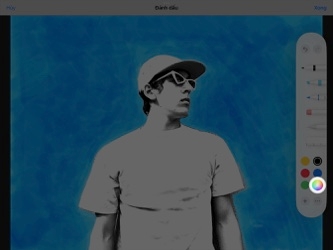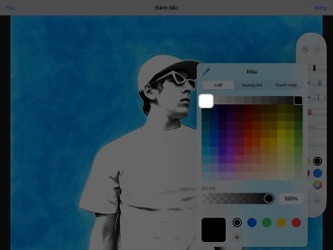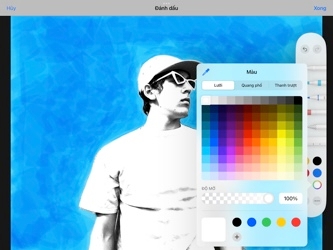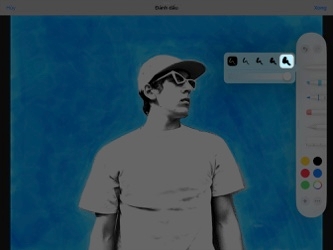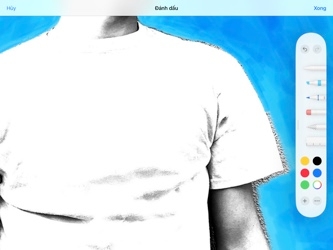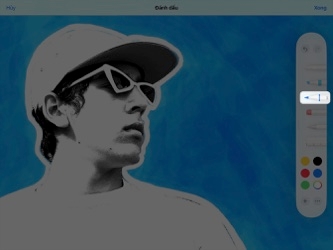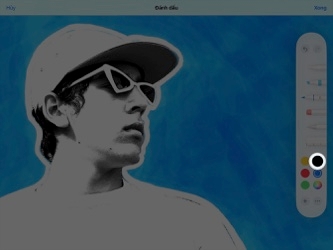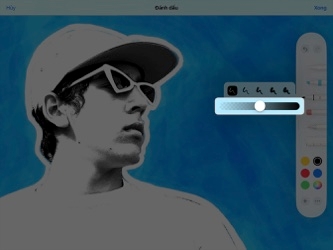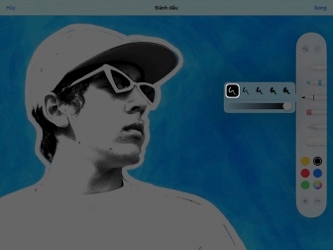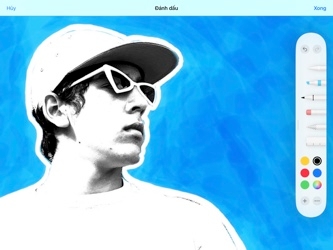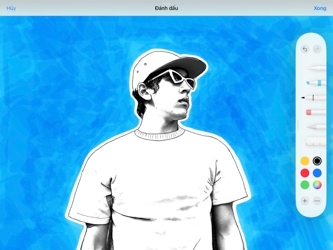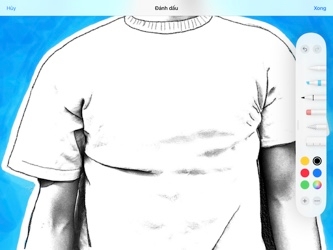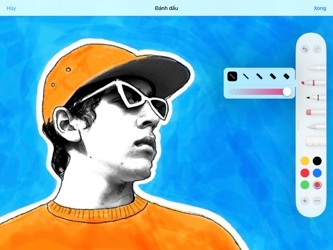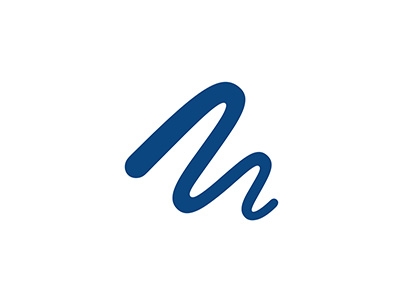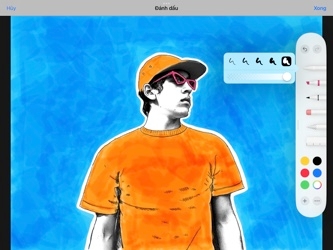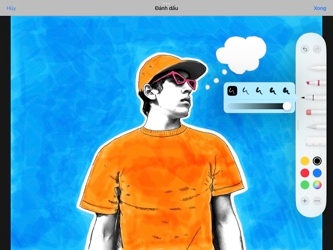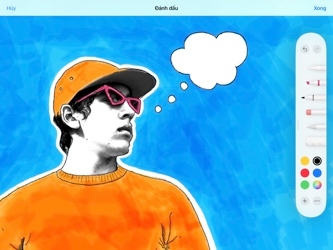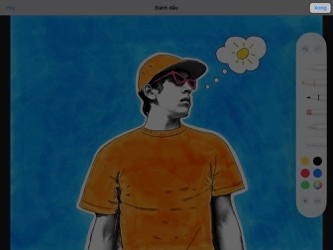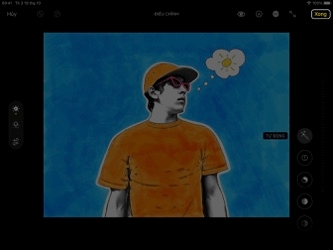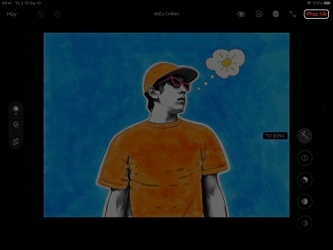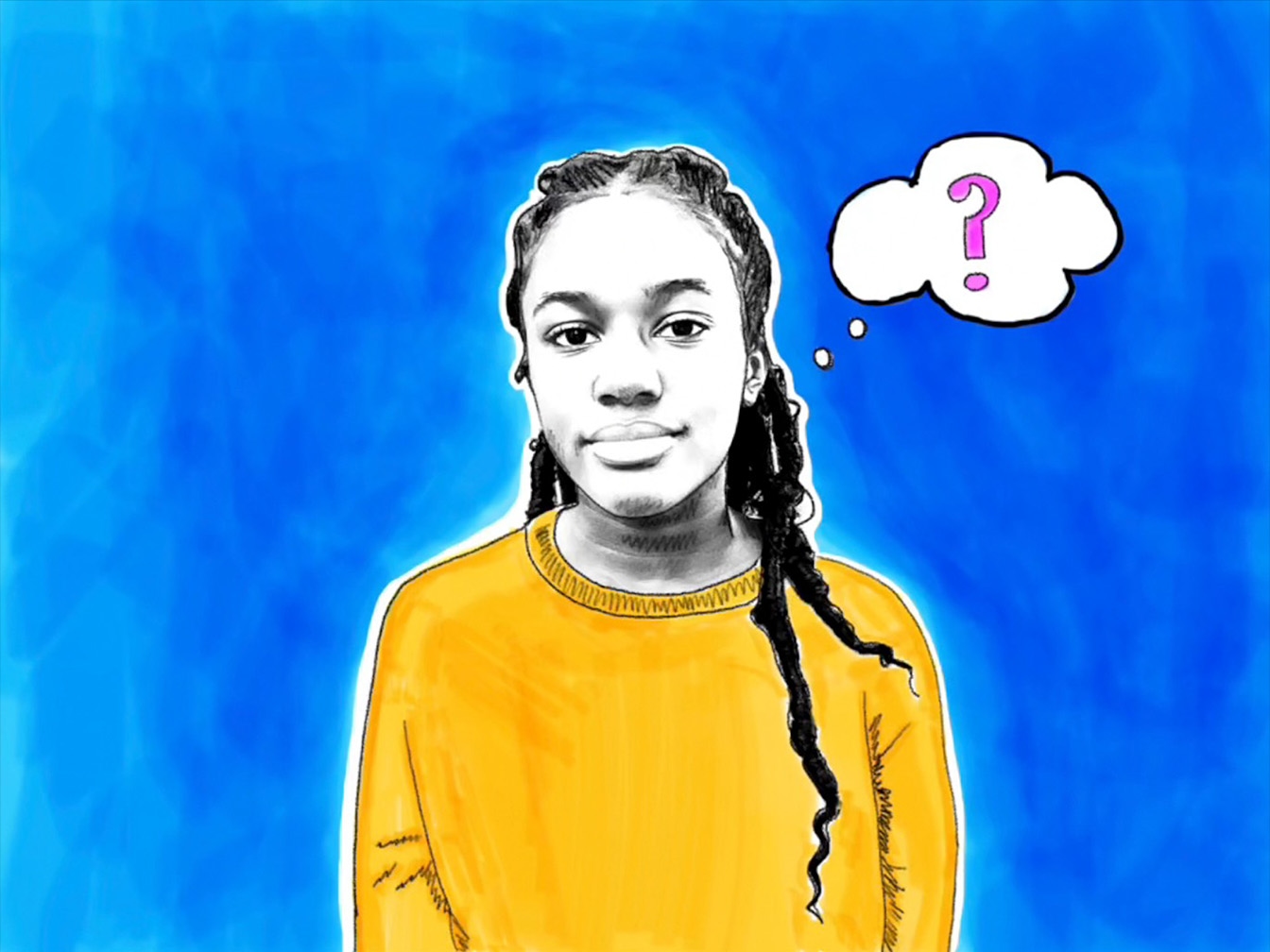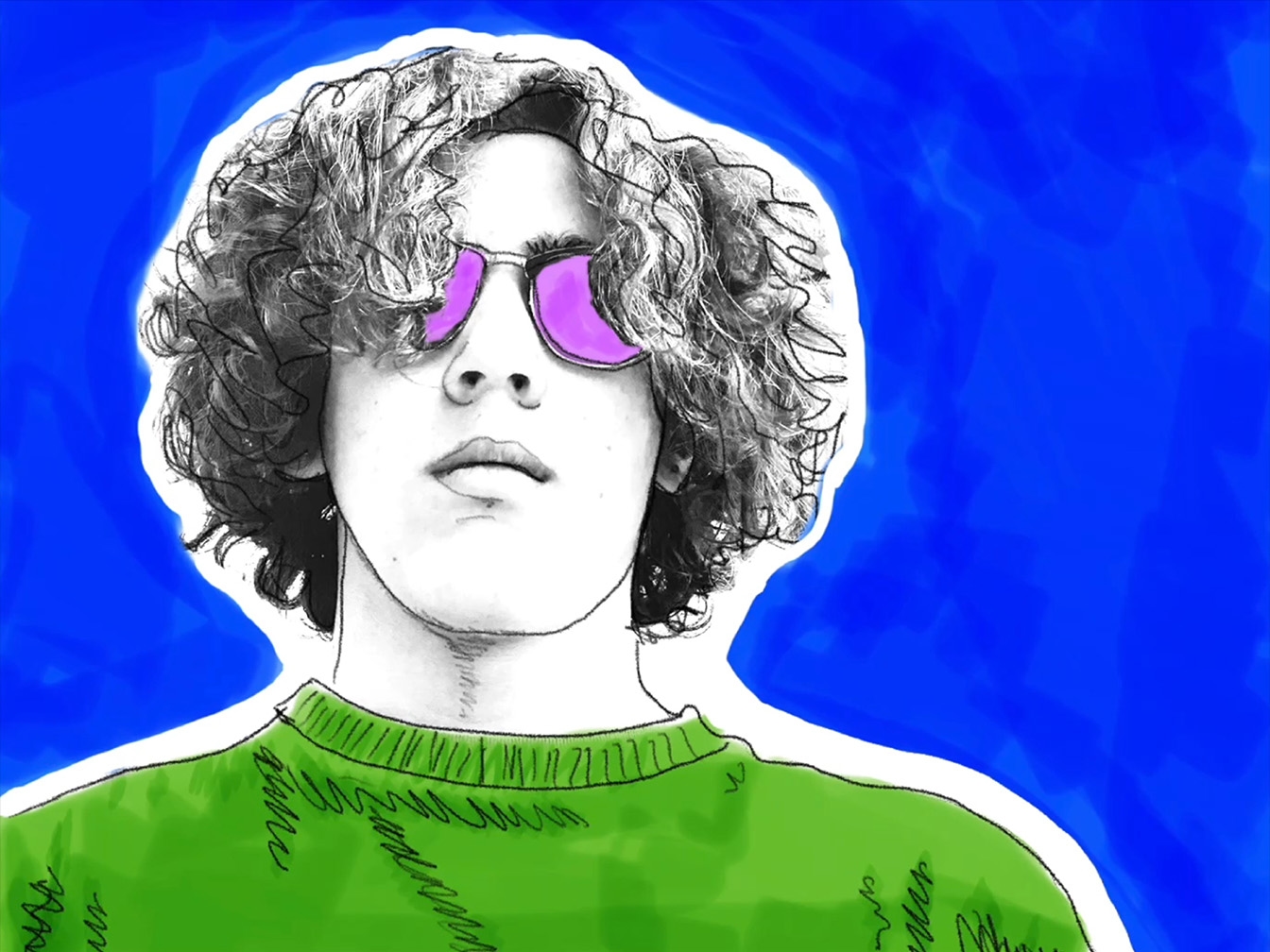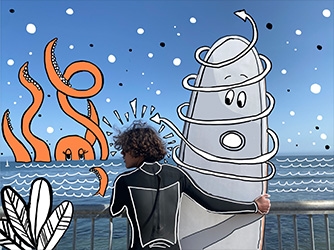Tạo Tác Phẩm Nghệ Thuật Đại Chúng
Tô Màu và Vẽ Trên Ảnh
Trong hướng dẫn này, bạn sẽ sử dụng tính năng Đánh Dấu trong ứng dụng Ảnh để tạo một bức chân dung theo phong cách nghệ thuật đại chúng nổi bật.
Thời gian ước tính để hoàn thành hướng dẫn này:
15 phút